Cómo usar las herramientas de Kali Linux en Windows 10
Linux es un sistema operativo de código abierto muy utilizado en las empresas actualmente. Tiene muchas distribuciones como Mint, Ubuntu, Kali. Una de las distribuciones más populares del sistema operativo Linux se llama Kali, que es muy utilizada entre los probadores de penetración. Kali Linux tiene toneladas de herramientas integradas gratuitas y de código abierto que son impresionantes y se utilizan para las pruebas de penetración. Estas herramientas pueden hacer mucho, como escanear una red, enumerar DNS, capturar paquetes en redes inalámbricas y cableadas, y descifrar contraseñas. También hay herramientas disponibles para diferentes propósitos, como la investigación forense, el hacking inalámbrico y el cross-site scripting. Kali Linux es una (especie de) caja de herramientas completa para aquellos que trabajan con redes o probadores de penetración. Con algunas excepciones, estas herramientas sólo se pueden utilizar en el sistema operativo Kali Linux. Hay algunas razones por las que la gente no utiliza Kali Linux como su sistema operativo principal en sus ordenadores personales. Una de ellas es que tiene un nuevo entorno, al que es un poco más difícil acostumbrarse. Otra es que no todas las herramientas de Windows están disponibles en Linux, lo que hace que los usuarios tengan algunas dificultades. Asimismo, las herramientas disponibles en Linux no pueden utilizarse en Windows. La mayoría de los novatos no tienen la suficiente confianza para instalar Kali Linux en sus ordenadores personales y utilizarlo (a mí me pasó lo mismo una vez), pero quieren utilizar algunas herramientas específicas. Hay algunas técnicas que podemos utilizar para usar las herramientas de Kali Linux en una máquina Windows.
Buscar el archivo .exe disponible
Microsoft Windows utiliza una extensión especial para un archivo ejecutable, que es «.exe». Si una persona quiere utilizar una herramienta disponible en Kali Linux, en primer lugar, debe navegar por la web para ver si la versión «.exe» de ese software específico está disponible o no. Nmap es un gran ejemplo. Nmap es uno de los escáneres de red más utilizados, que antes sólo estaba disponible en Linux. Pero desde el año 2000, la versión ejecutable de este software también está disponible en máquinas Windows. Funciona correctamente en Windows 7 o en las versiones más recientes de Microsoft Windows. Asimismo, Evillimiter, que es otra herramienta para el control del ancho de banda en una red, puede utilizarse en máquinas Windows utilizando su archivo ejecutable disponible en este enlace.Finalmente, Aircrack-ng es una herramienta de hacking inalámbrico incorporada en Kali Linux, aunque también puede utilizarse en Windows utilizando su archivo ejecutable disponible aquí. Los interesados en utilizar las herramientas de Kali Linux en Windows deben buscar en Internet para ver si el archivo ejecutable del software está disponible o no. Si está disponible, pueden descargarlo y utilizarlo a su gusto.
Instalación de Kali Linux en el subsistema de Windows 10
Aquí tenemos otro escenario. Quiero utilizar el framework Metasploit. He buscado el archivo ejecutable, pero no he tenido éxito en encontrarlo. ¿Hay algún otro método disponible? La respuesta es SÍ. Vamos a sumergirnos en ello.
Windows 10 ha llegado con muchas novedades, Hyper-V, por ejemplo, una herramienta de virtualización. Microsoft ha traído una nueva característica en Windows 10 llamada Windows Subsystem for Linux. Usando esta herramienta, podemos usar casi todas las herramientas de Kali en nuestra máquina Windows. Podemos utilizar Kali Linux sobre Windows 10. La instalación de Kali Linux sobre Windows 10 Subsystem es súper sencilla. Si resumimos todo el proceso de instalación, sólo nos llevará cuatro pasos.
- Activar el Subsistema de Windows para Linux
- Instalar Kali Linux desde la Microsoft App Store
- Configurar el SO Kali Linux
- Actualizar Kali Linux e instalar las herramientas
Aquí tenéis una explicación más detallada.
1. Activar el subsistema de Windows para Linux
Por defecto, esta característica está desactivada, por lo que debemos activarla. Siga estos pasos para encenderla.
- Pulse el botón de menú y escriba «Activar o desactivar las características de Windows», y aparecerá un programa en la lista. A continuación, pulsa Enter.
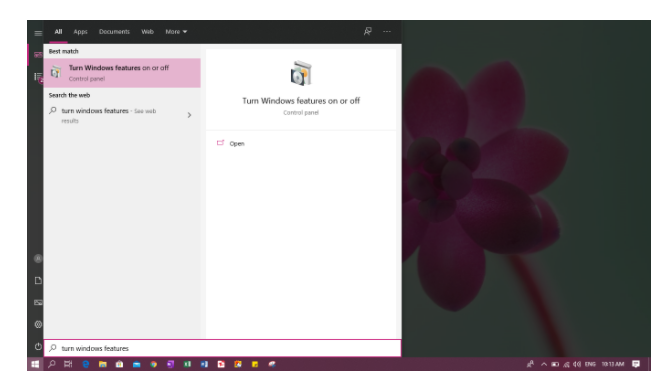
- Aparecerá una pequeña ventana. Busca «Subsistema de Windows para Linux» y marca la casilla a la izquierda de la misma. Luego presione, OK.
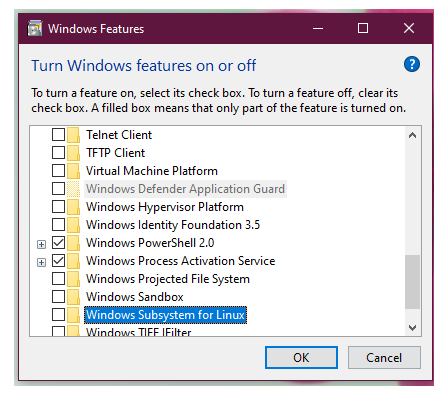
- Una nueva ventana aparecerá, mostrando el proceso de instalación, así que espere hasta que termine. Tu sistema necesita reiniciarse para aplicar los cambios, así que pulsa «Reiniciar ahora»
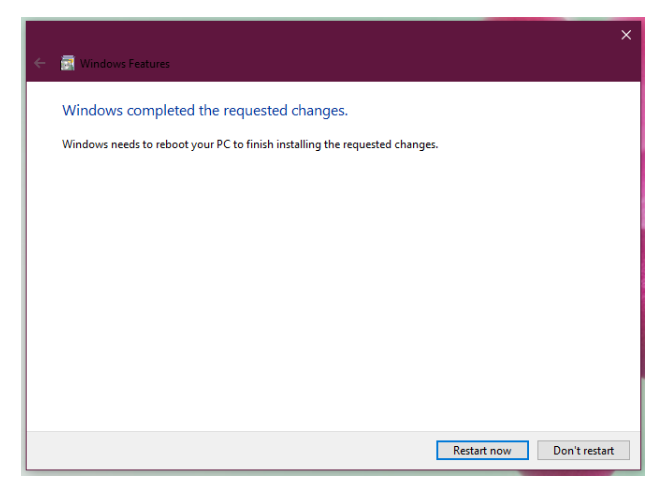
- Una vez que nuestra máquina se reinicie y tengamos el subsistema Windows activado, nuestra máquina estará lista para instalar Kali Linux.
2. Instalar Kali Linux desde la Microsoft App Store
La guía oficial para instalar Kali en el subsistema Windows recomienda instalarlo desde la Microsoft App Store. Sigue los siguientes pasos para realizar el trabajo.
- Pulsa el botón de menú y escribe «Microsoft Store». La tienda de aplicaciones aparecerá en el menú. A continuación, pulse Enter.

- Escriba «Kali Linux» en el cuadro de búsqueda de la parte superior derecha de la ventana y pulse Enter.
- Kali Linux aparecerá en la ventana de la Microsoft App Store. Simplemente pulsa el botón «Get», y espera a que el proceso de instalación termine. Cierra la ventana una vez termine la instalación.

3. Configuración del subsistema Kali Linux
Ahora que tenemos Kali Linux instalado, debemos configurar el nombre de usuario y la contraseña.
- Abre el símbolo del sistema.
- Escribe «kali» y pulsa Enter. La primera vez, tardará un poco.
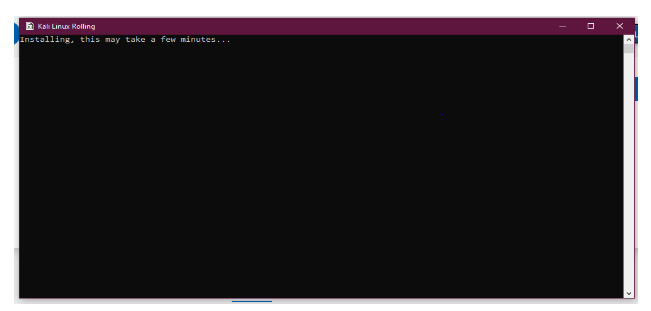
- Ingresa cualquier nombre de usuario de tu elección, por ejemplo, john, y pulsa Enter. A continuación, escriba su contraseña en la siguiente línea y pulse Intro. Aparecerá un nuevo aviso en el terminal. (¡Yahoo!! Estás en el entorno Kali Linux.)
NOTA: La contraseña que escribas no es visible, así que escribe tu contraseña y pulsa Enter.
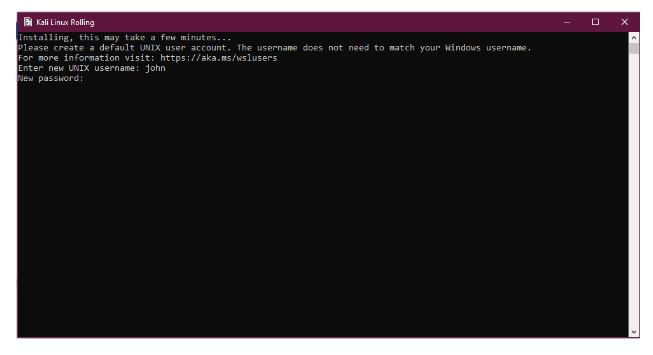
- En este punto, tienes Kali Linux instalado en tu subsistema Windows 10. No tienes las herramientas disponibles en Linux excepto los comandos primarios básicos, como nano, ls, cat e ifconfig. Es muy recomendable actualizar y mejorar Kali Linux. Así, podrás aprovechar las herramientas disponibles en él. No cierre la ventana del símbolo del sistema, y siga los siguientes pasos.
4. Actualizar Kali Linux e instalar las herramientas
- Escriba «sudo nano /etc/apt/sources.list», pulse Enter, y el archivo «sources.list» se abrirá en el terminal. Asegúrate de hacer algunos cambios en el archivo, para que se parezca a la siguiente imagen. (También pedirá la contraseña si se usa sudo por primera vez en la terminal actual)
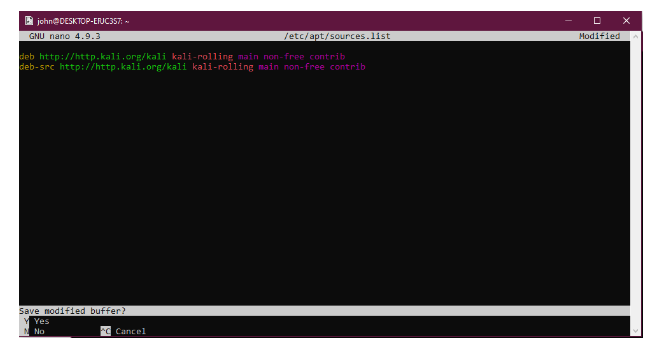
- Después de hacer todos los cambios, pulse «Ctrl + X» y luego pulse «y» para guardar los cambios. A continuación, pulse Enter. Volverá a la terminal.
- Escriba «sudo apt-get update; sudo apt-get dist-upgrade» y pulse Enter. La contraseña es necesaria, así que escriba su contraseña y pulse Enter. Estos dos comandos buscarán las actualizaciones y las instalarán en tu máquina. Así, actualiza tu máquina Kali Linux.
- Si quieres instalar algún software que no esté disponible, por ejemplo, Metasploit framework, escribe el siguiente comando y pulsa Enter.sudo apt-get install metasploit-framework
- Ahora, puedes usar cualquiera de tus herramientas favoritas de Kali Linux en tu máquina Windows 10, ¡y esto es increíble!
Si quieres instalar git, escribe «sudo apt-get install git». Del mismo modo, si quieres instalar python3, escribe «sudo apt-get install python3». Para instalar cualquier software disponible en el repositorio actual, simplemente escriba el comando «Sudo apt-get install SOFTWARE_NAME» y pulse Enter. El proceso de instalación tardará un poco, así que ten paciencia y deja que el programa se instale.
Como alguien que ha tenido Kali Linux como sistema operativo principal en mi ordenador personal desde hace unos dos años, creo que Kali Linux es todo un mundo nuevo. Hay muchas herramientas geniales como Burpsuite, Metasploit framework, nmap, herramientas inalámbricas, john the ripper, y beef-XSS. Muchas otras herramientas se pueden obtener de Github para hacer grandes cosas en una red. Hay recursos gratuitos disponibles para aprender Kali Linux. Cybrary tiene un gran curso introductorio para principiantes llamado Kali Linux Fundamentals, que cubre algunos de los temas más populares. Kali Linux Revealed es un libro disponible en el sitio web oficial de Kali Linux. Cisco Network Academy también tiene un curso de Linux. Cualquiera que sea el método, construya esas habilidades de Kali aprendiéndolo.